Etkinleştirin, Devre Dışı Bırakın, Silin VEYA Samsung Bixby'yi Kullanın
Yayınlanan: 2019-09-05Akıllı telefonlar günümüzde gerçekten daha akıllı hale geliyor, ancak yeni teknolojilerden habersizsek, yenilikçi ve gelişen teknolojiden en iyi şekilde yararlanamayız. Bu tür ipuçları ve püf noktaları ile amacımız, herhangi bir teknik deneyim gerektirmeyen bu tür nasıl yapılır geeklerinin farkındalığını yaymaktır.
Samsung Bixby kullanarak yüksek kaliteli Samsung Akıllı Telefonlarınızı veya Samsung Smart TV'nizi kullanarak bu harika hack ile Samsung akıllı telefonunuzdan en iyi şekilde yararlanın. Bu özellikten memnun değilseniz, Bixby'yi nasıl devre dışı bırakacağınızı da öğrenebilirsiniz. Siri, Amazon Alexa, Google Assistant ve Cortana'ya benzer şekilde çalışan AI Aracısı.
Bixby Nedir?
Bixby, Samsung'un Siri, Amazon Alexa, Google Assistant ve Cortana ile rekabet etme çabasıdır. Bu, Samsung'un ileri teknoloji cihazları için piyasaya sürülen yeni AI aracısıdır. Bixby, Galaxy S8 serisi ile tanıtıldı ve şimdi Galaxy S10, S10 Plus, Galaxy S9, S9 Plus, Galaxy Note 8, 9 ve 10 ile kullanılabilir.
Desteklenen cihazlar
Samsung, Samsung Bixby'yi Samsung serisinin diğer alt modelleri ile de tanıtmayı planlıyor.
| Samsung Bixby Tarafından Desteklenen Cihazlar | |
| Samsung Galaxy S10 serisi | Samsung Galaxy S9 serisi |
| Samsung Galaxy S8 serisi | Samsung Galaxy S7 serisi |
| Samsung Galaxy S6 serisi | Samsung Galaxy Tab S5e |
| Samsung Galaxy J3 (2016) | Samsung Galaxy J5 (2016) |
| Samsung Galaxy J7 (2016) | Samsung Galaxy J3 (2017) |
| Samsung Galaxy J4 (2018) | Samsung Galaxy J5 (2017) |
| Samsung Galaxy J7 (2017) | Samsung Galaxy J7+ (2017) |
| Samsung Galaxy J6 (2018) | Samsung Galaxy J6+ (2018) |
| Samsung Galaxy Note Hayran Sürümü | Samsung Galaxy Not 8 |
| Samsung Galaxy Not 9 | Samsung Galaxy A80 |
| Samsung Galaxy A70 | Samsung Galaxy A50 |
| Samsung Galaxy A30 | Samsung Galaxy A9 |
| Samsung Galaxy A8 Yıldız | Samsung Galaxy A8 |
| Samsung Galaxy A7 | Samsung Galaxy A6 serisi |
| Samsung Galaxy A 8.0 | Samsung Galaxy A10.5 |
| Samsung Galaxy C8 | Samsung Galaxy İzle |
Samsung Bixby Nasıl Çalışır?
Samsung Bixby'nin üç farklı versiyonu var. Bixby Voice, Bixby Vision ve Bixby Home. En sık kullanılan özellik olan 'Bixby Voice' ile başlayalım.
Bixby Ses Asistanı
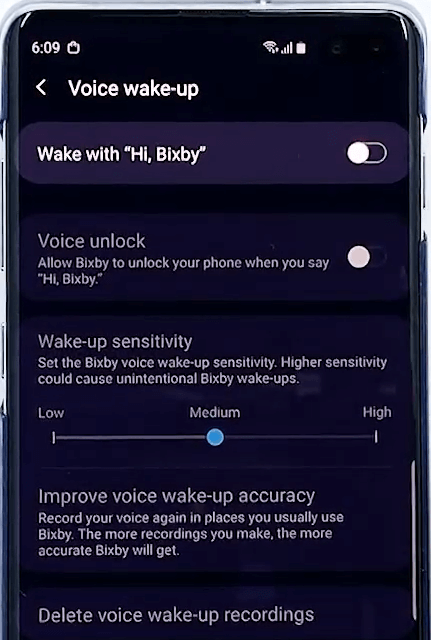
Samsung Bixby'nin en ilginç ve kullanışlı özelliği 'Bixby Voice'. Bixby sesli komutlarını kullanarak sadece sesli komutlar vererek işinizi halledebilirsiniz. Tüm Samsung önceden yüklenmiş uygulamaları ve Google Play Store'dan indirdiğiniz birkaç üçüncü taraf uygulamasıyla çalışmak üzere tasarlanmıştır. Bunlardan birkaçı Facebook, Gmail, Instagram ve YouTube.
Samsung Bixby Voice, arama yapmanıza, metin mesajları göndermenize, bir Uygulama başlatmanıza, spor skorlarını kontrol etmenize, hatırlatıcılar ayarlamanıza, takvim etkileşimlerinizi kontrol etmenize ve daha pek çok şeye olanak tanır. Samsung Bixby'yi kullanarak verebileceğiniz çok sayıda komut vardır ve bunlardan birkaçı referans olması için burada listelenmiştir.
"İpucu: Bixby komutu 'Merhaba Bixby' ile başlar"
- Merhaba Bixby, Sandra'yı ara.
- Merhaba Bixby, bir fotoğraf çek.
- Merhaba Bixby, bir video kaydedin.
- Merhaba Bixby, Sam ile görüntülü arama yapın.
- Merhaba Bixby, Chris'e bir metin mesajı gönder.
- Merhaba Bixby, bana saat 3'te bir konferans toplantısı için aramamı hatırlat.
- Merhaba Bixby, Play Anarchy Reloaded YouTube'da
- Merhaba Bixby, Mark'ın e-postasına 'Teşekkürler' yanıtını verin.
- Merhaba Bixby, Tüm Gmail E-postalarını okundu olarak işaretle.
- Merhaba Bixby, tüm hatırlatıcıları sil.
- Merhaba Bixby, TV'me bağlanın.
- Merhaba Bixby, Facebook'u açın.
- Merhaba Bixby, flaşı aç.
- Merhaba Bixby, bir selfie çek.
Bixby Vizyonu
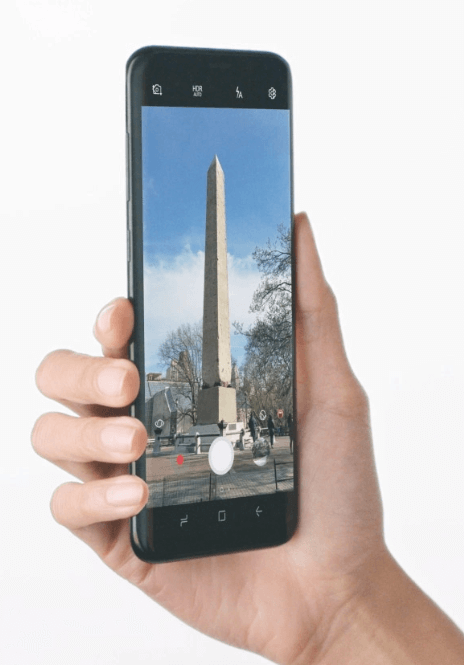
Samsung'un Bixby Vision'ı, Samsung'un Google Lens sürümüdür. Bu özellik, neye işaret ettiğinizle ilgili bilgileri almanıza yardımcı olur. Samsung Bixby Vision'da sekiz farklı mod vardır.
İpucu: Bixby Vision'ı başlatmanın en kolay yolu kamera uygulamasını açmak ve vizördeki Vision simgesine dokunmaktır. Ayrıca Bixby Voice'u açıp "Bixby vizyonunu aç" diyebilirsiniz.
QR Kodları — Farklı bir uygulamaya geçmeden bir QR kodunu hızlıca tarayabilirsiniz.
Yer — Samsung akıllı telefonunuzun kamerasını bir yere veya önemli noktaya doğrultursanız, Bixby nerede olduğunu söyler ve size konum hakkında yakındaki bilgileri sağlar.
Yemek — Bu, fitness düşkünleri için Samsung Bixby'nin en şaşırtıcı kısmı. Yemeğinizde kaç kalori olduğunu kontrol edebilir ve besin değerleri hakkında bilgi alabilirsiniz.
Alışveriş — Fotoğraf makinenizi ilginç bir öğeye doğrulttuğunuzda, Samsung Bixby sizi ürünü satan çevrimiçi perakende mağazasına götürerek veya benzer ürünler önererek onu satın almanıza yardımcı olur.
Metin — Kameranızı yabancı dildeki bir metne doğrultursanız, Samsung Bixby metni çevirmenize ve tabela, restoran menüleri, kitap veya herhangi bir şeye bakmaksızın çok tanıdık bir dile dönüştürmenize yardımcı olur.
Şarap — Bir şarap etiketini taradığınızda, satın almak için çevrimiçi mağazalarda, çevrimiçi incelemelerde ve beraberindeki en iyi yemeği önermede size yardımcı olabilir. 'Ayarında içmek!'
Resim — Bir resim arıyorsanız, Samsung Bixby'yi kullanarak benzer bir resmi tarayın, sizin için benzer resimleri bulacaktır.

Makyaj — Samsung'un Bixby'si sizi sanal olarak önerecek ve ilgilendiğiniz ürünleri satın almanıza yardımcı olacaktır.
Bixby Ana Sayfası
Samsung Bixby Home, ana ekranınızdaki dijital yardımcınızdır. Size en son sosyal medya güncellemelerini gösteren, trend olan YouTube videoları, hatırlatıcılar, hava durumu tahmini ve diğer uygulamalarla ilgili bilgiler öneren Google Feed veya HTC Blinkfeed'e daha çok benzer. Bixby Home, ilginize göre özelleştirilebilir.
Bixby Nasıl Devre Dışı Bırakılır?
Samsung, müşterisinin Samsung Bixby özelliğinden geçiş yapmasını istemese de Bixby düğmesinin nasıl kapatılacağına dair bir geçici çözüm var. Samsung, kullanıcıların bu özellikten kurtulmasını zorlaştırmak için elinden geleni yaptı ancak bu tür durumlardan her zaman bir çıkış yolu vardır. Bixby home'u devre dışı bırakmak için önce Samsung hesabınıza girmeniz gerekecek. Bixby'yi devre dışı bırakmak için izleyebileceğiniz bazı kolay adımlar.
Adım 1. Başlatmak için 'Bixby Düğmesine' basın.
Adım 2. Konsola girmek için 'İleri' okuna dokunun.
Adım 3. Samsung kimlik bilgilerinizi girerek hesabınıza giriş yapın. Bir Samsung Hesabınız yoksa, yeni bir Samsung hesabı oluşturmanız gerekecektir.
Adım 4. Sizden 'Biyometrinizi kullanın' ve 'Şimdi değil' seçeneğine dokunmanızı isteyecek ve daha fazla ilerleyebilirsiniz.
Adım 5. 'İleri' ok düğmesine bir kez daha dokunun.
Adım 6. Hüküm ve koşulları gözden geçirin ve 'İleri' okuna dokunun.
Adım 7. Mesajı onaylayın ve 'İleri' okuna dokunun ve hesaba giriş yaptınız.
Bixby hesabına girdikten sonra, ana ekrandan Bixby Home'u devre dışı bırakabilirsiniz.
Adım 1. Bir menü görünene kadar ana ekranda boş alanı basılı tutun.
Adım 2. Sol taraftaki ana panele ulaşmak için sağa kaydırın.
Adım 3. Bixby Home'u devre dışı bırakın.
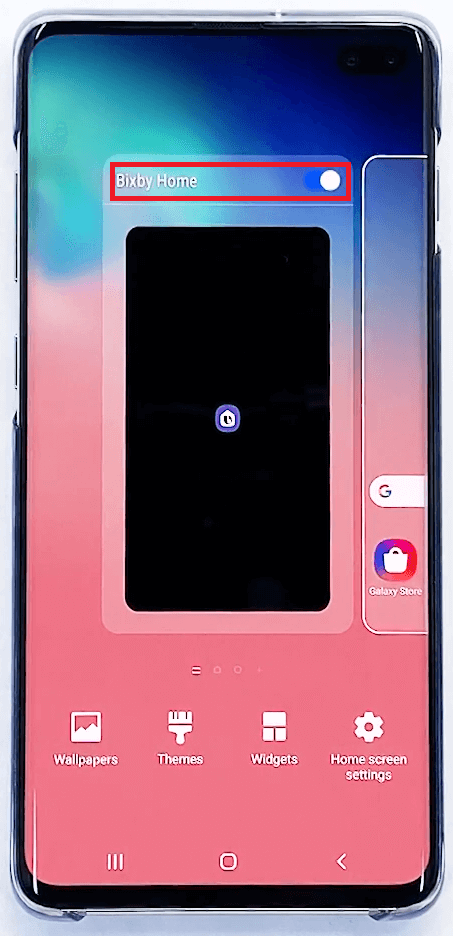
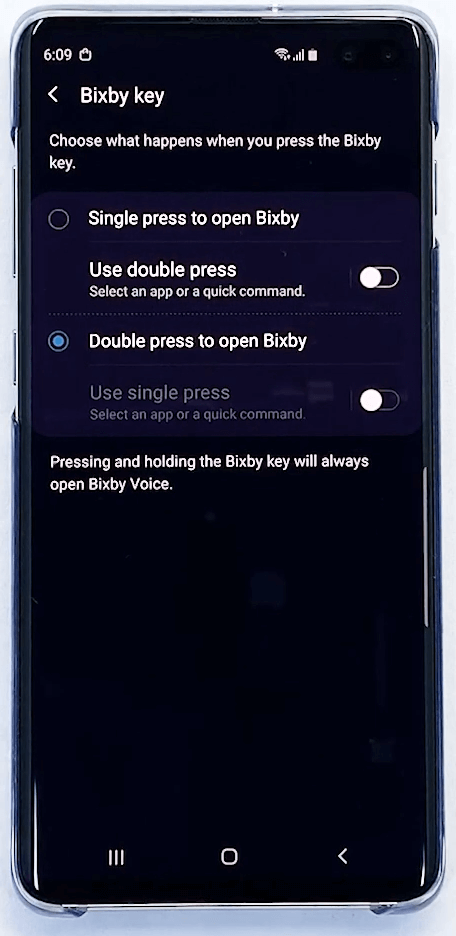
Burada Bixby düğmesini kapatabilirsiniz, ancak Bixby'yi tetiklemek için 'Tek Basma'yı devre dışı bırakmanız ve 'Çift Basma' olarak değiştirmeniz önerilir. Bu Bixby ayarlarıyla, telefon cebinizdeyken Bixby can sıkıcı bir şekilde otomatik olarak açılmaz ve uygulamayı başlatmak için iki kez dokunmanız gerekir.
'Çift Basmayı' Etkinleştirmek için aşağıdaki adımları izleyin.
Adım 1. Bixby Ayarlarını açın.
Adım 2. 'Gelişmiş Özellikler' seçeneğine dokunun.
Adım 3. Bixby'yi açmak için 'Bixby' tuşuna dokunun ve 'Çift Basma'yı seçin.
Bu ayardan sonra, Bixby düğmesine bir kez basılması onu başlatmaz. Bixby'yi açmak için düğmeye art arda iki kez basmanız gerekecek. Bu yüzden Bixby'yi kaldırmadık ama daha kullanıcı dostu hale getirdik ve sizi rahatsız etmesini engelledik.
“İpucu: Bixby'nin tüm eylemlerini bu Bixby ayarlar menüsünden de devre dışı bırakabilirsiniz. 'Ana Sayfa Düğmesinden' veya 'Bixby Voice Assistant' aracılığıyla başlamaz.”
Ücretsiz Düğmeniz Var mı? İşte Bixby Düğmesini Yeniden Eşleştirme Nasıl Yapılır?
Bixby düğmesini yeniden eşleyerek Bixby'yi devre dışı bırakabilir ve bu yan düğmede favori uygulamanızı ayarlayabilirsiniz. Bunu nasıl yapacağınız aşağıda açıklanmıştır:
Adım 1. 'Ayarlar' menüsüne gidin.
Adım 2. 'Gelişmiş Özellik'e dokunun ve 'Bixby anahtarına' tıklayın.
Adım 3. 'Bixby'yi açmak için çift basın'ı seçin.
Adım 4. 'Tek basış kullan' seçeneğine dokunun.
Adım 5. 'Uygulamayı Aç' seçeneğine ilerleyin ve favori uygulamanızı seçin ve keyfini çıkarın.
"Not: Artık düğmeyi tercih ettiğiniz uygulamalardan herhangi birine kısayol olarak kullanabilirsiniz."
Samsung TV'nizde Bixby'yi Devre Dışı Bırakın

Smart TV'ler ayrıca fiziksel uzaktan kumanda ile gönderilse de, alakasız robot sesleri önünde hala komutları bağırmak istemiyorsanız, komutunuzu sesli kumandanızda sesli olarak söyleyebilirsiniz ve Samsung Bixby uyku moduna geçecektir.
Alternatif olarak, akıllı telefonunuza Alexa veya Google Asistan uygulaması gibi diğer sesli asistan özellikli uygulamaları indirebilirsiniz. Uygulamayı kullanmak istediğiniz zaman açın.
"Lütfen Dikkat: Siri, Android'in Google Play Store'unda listelenmiyor."
Bixby'yi Neden Devre Dışı Bırakacaksınız?
İnsanların neden Bixby'yi devre dışı bırakmak istediğini merak ediyorsanız, bunun nedeni düğmenin alışılmadık yerleşimidir. Düğme, asistanın uyanmasına neden olan yanlışlıkla basılmaya eğilimlidir ve yaptığınız işe müdahale eder. Bu, insanları rahatsız eden ve Samsung Bixby'nin en korkunç özelliği olduğu için insanların Bixby'yi kapatmasına neden olan bir şey.
Samsung, Bixby'yi geliştirmek için çok para harcasa da, herkesi etkilemeyi başaramadı. Samsung, üzerinde yeniden çalışır ve fiziksel düğmeyi ortadan kaldırarak Bixby'yi uyandırmak için uygun bir yöntem bulursa, Bixby'nin kalpleri kazanma şansı yüksektir.
Özetliyor
Burada Bixby'nin ne olduğunu, Bixby'nin Samsung Galaxy serisinde nasıl kullanılacağını ve Samsung Bixby Uygulamasından en iyi şekilde nasıl yararlanılacağını ele aldık. Samsung Bixby'den memnun değilseniz, artık Bixby'yi nasıl kapatacağınızı veya başka bir uygulama için Bixby düğmesini nasıl kullanacağınızı biliyorsunuz.
Bu makale size yardımcı olduysa, lütfen beğenin ve iş arkadaşlarınızla paylaşın. Bu tür daha fazla ipucu, püf noktası ve teknolojiyle ilgili güncellemeler için Tweak Library'den düzenli güncellemeler almak üzere zil simgesine tıklayın . Teknolojiyle ilgili videolarla daha fazla ilgileniyorsanız, YouTube kanalımızı izleyin ve abone olun. Bize Facebook ve Pinterest'ten de ulaşabilirsiniz.
